
win7接收手机投屏 如何将手机屏幕投射到win7电脑上
发布时间:2024-03-05 12:19:34 来源:三公子游戏网
在现在这个数字化时代,手机已经成为人们生活中不可或缺的工具之一,而随着科技的不断发展,手机投屏已经成为一种普遍的技术应用。对于使用Windows 7系统的用户来说,如何将手机屏幕投射到电脑上可能是一个比较常见的需求。接下来我们将介绍一些简单的方法,帮助你实现手机投屏到Win7电脑的操作。
如何将手机屏幕投射到win7电脑上
方法如下:
1.首先确保手机和电脑是在同一局域网(同一无线网)下。
2.进行电脑端设置,点击开始菜单输入 services.msc (微软管理控制台)-按回车键-进入Windows服务

3.进入服务后,向下滑动。找到SSDP Discovery,并右键设置启动(自动)
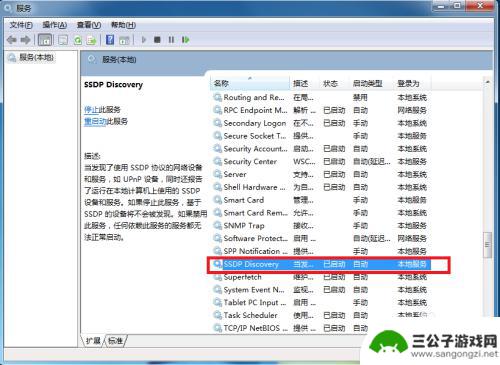
4.接着继续向下滑动。找到 Windows MediaPlayer Network Sharing Service,右键设置启动(自动)
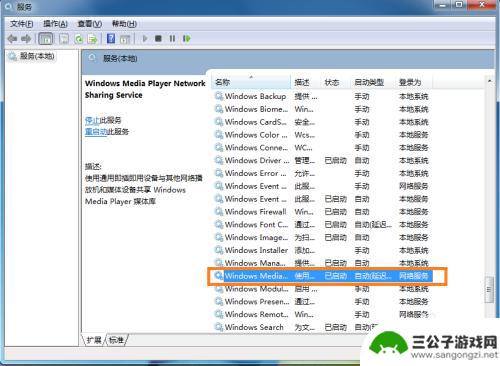
5.在“网络和共享中心”中将当前电脑的无线网络类型设置为“家庭网络”。
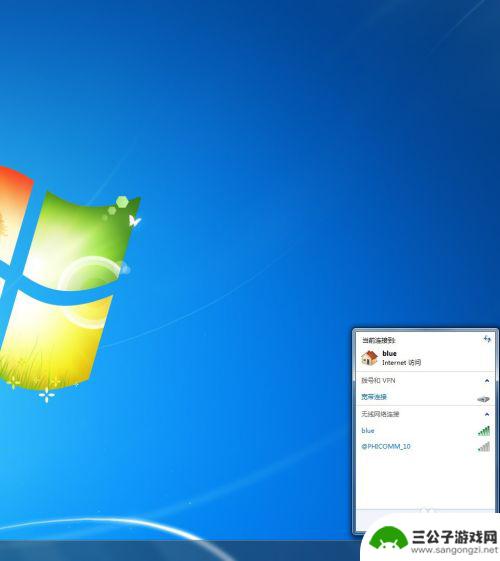
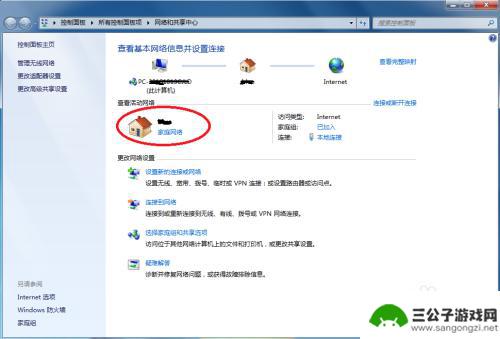
6.在开始中,打开windows media player
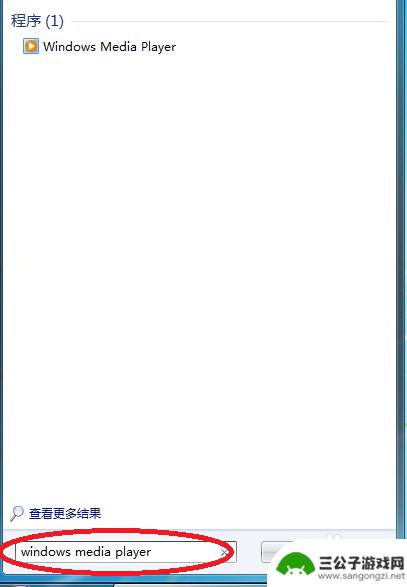
7.进入windows media player后,选择
(1)允许远程控制我的播放器
(2) 自动允许设备播放我的媒体
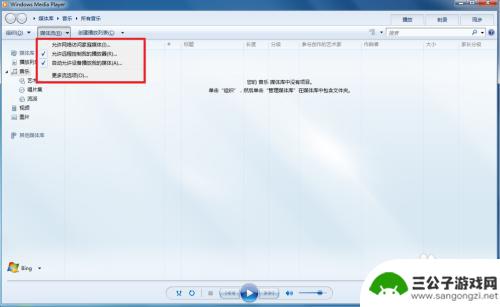
8.接着选择“更多流选项”,选择全部允许。
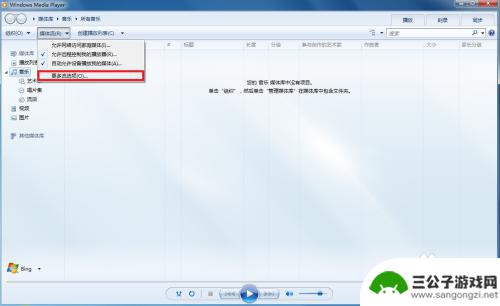
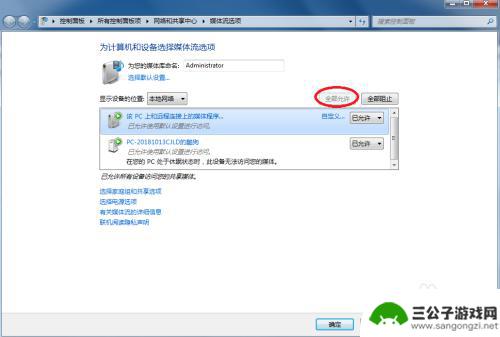
9.拿起手机,打开“无线投屏”
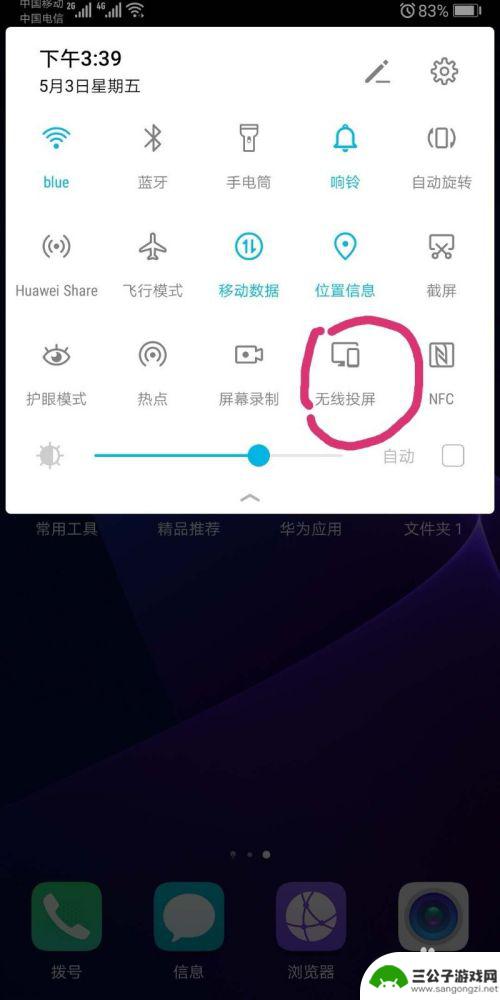
10.此时手机会自动搜索到电脑,点击链接即可
以上就是Win7接收手机投屏的全部内容,如果你遇到这种情况,可以尝试按照以上方法解决,希望对大家有所帮助。
热门游戏
-
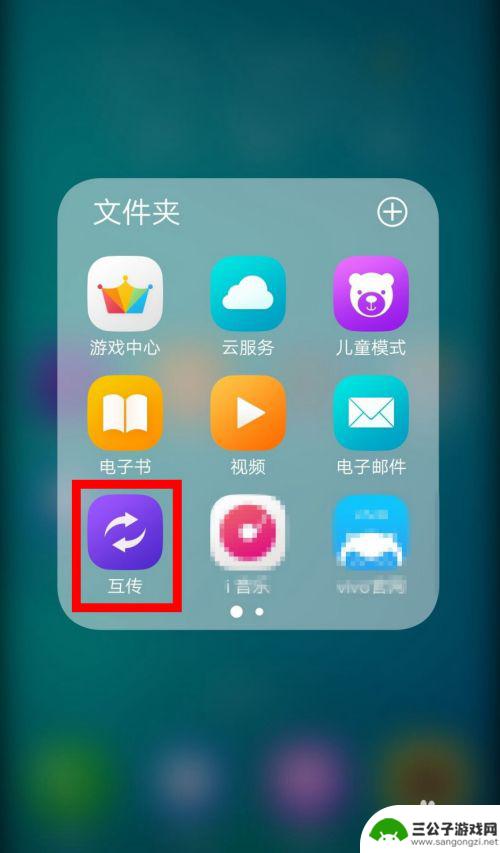
vivo手机怎么投屏到笔记本电脑 vivo手机如何通过USB连接投屏到电脑上
想要将vivo手机上的内容投射到笔记本电脑上吗?那么你可以通过USB连接的方式实现这一目标,vivo手机具有强大的投屏功能,只需简单的操作,就可以将手机屏幕上的内容投影到电脑上...
2025-01-09
-
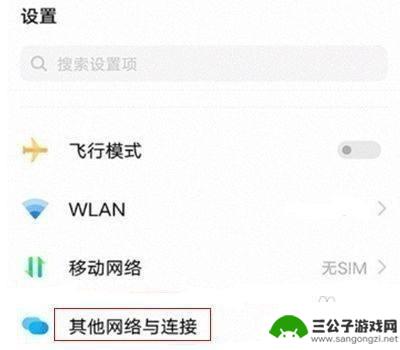
爱酷手机怎么投屏 iqoo手机怎么投屏到电脑
爱酷手机(iQOO手机)作为一款性能强悍的智能手机,拥有出色的投屏功能,可以将手机屏幕内容轻松投射到电脑上进行观看或操作,投屏功能不仅方便用户在大屏幕上享受手机内容,还能提高工...
2024-03-27
-
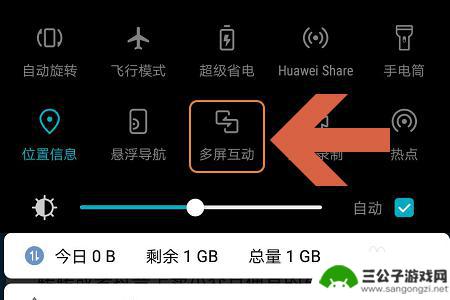
华为畅销手机如何投屏 华为手机如何实现投屏到电脑
华为手机作为市场上畅销的手机品牌之一,拥有强大的投屏功能,可以实现将手机屏幕内容投射到电脑或电视屏幕上,通过华为手机的投屏功能,用户可以方便地在更大的屏幕上观看手机上的视频、照...
2024-04-22
-
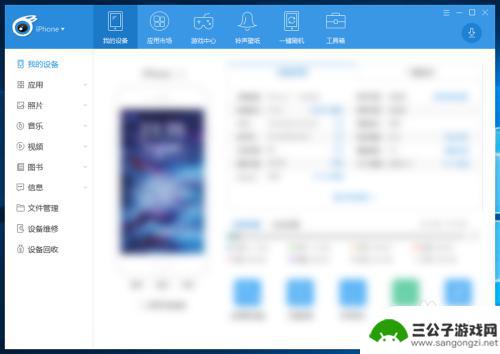
win是如何苹果手机投屏 如何用USB将iPhone屏幕投影到Windows电脑
win是如何苹果手机投屏,在当今数字时代,苹果手机已成为人们生活中不可或缺的伙伴,有时我们可能需要将iPhone屏幕投影到Windows电脑上,以便与他人共享内容或进行更方便的...
2023-09-19
-
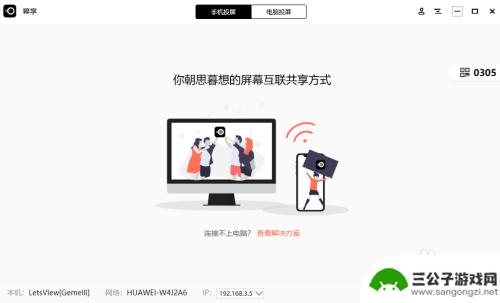
怎么把手机投屏到surface surface怎么接收手机投屏
在如今的数字化时代,手机已经成为我们日常生活中不可或缺的工具之一,有时候我们可能希望将手机上的内容投射到更大的屏幕上,以便更好地展示或分享。而Surface作为一款功能强大的电...
2024-03-25
-
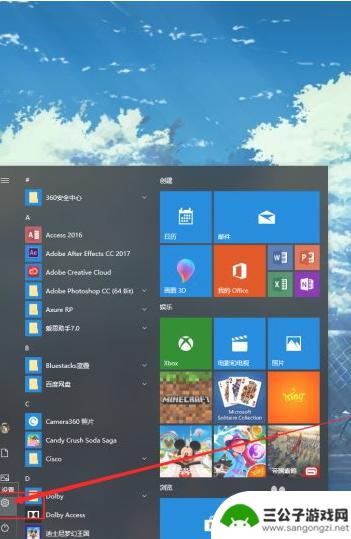
电脑投屏手机最佳设置 win10手机投屏到电脑无线投屏方法
电脑投屏手机最佳设置,在现代社会中,电脑和手机成为了我们生活中不可或缺的重要工具,有时我们可能会遇到需要将手机上的内容投射到电脑屏幕上的情况。幸运的是,在Win10系统下,我们...
2023-10-29
-

iphone无广告游戏 如何在苹果设备上去除游戏内广告
iPhone已经成为了人们生活中不可或缺的一部分,而游戏更是iPhone用户们的最爱,让人们感到困扰的是,在游戏中频繁出现的广告。这些广告不仅破坏了游戏的体验,还占用了用户宝贵...
2025-02-22
-

手机图片怎么整体缩小尺寸 如何在手机上整体缩小照片
如今手机拍照已经成为我们日常生活中不可或缺的一部分,但有时候我们拍摄的照片尺寸过大,导致占用过多存储空间,甚至传输和分享起来也不方便,那么如何在手机上整体缩小照片尺寸呢?通过简...
2025-02-22














